Configurar la inteligencia de conversaciones en la aplicación Centro de ventas
El uso de Microsoft Teams u otros distribuidores de terceros con inteligencia de conversaciones en Dynamics 365 Sales ayuda a las organizaciones a transformar las interacciones con los clientes en ingresos. Llamar con estos marcadores permite a los vendedores ver información crítica para el negocio durante la llamada, en tiempo real, y después.
Como Administrador, configure la inteligencia de conversación para el marcador que usan sus vendedores.
Si tiene la licencia de Dynamics 365 Sales Enterprise, puede habilitar la grabación de llamadas de Teams mediante la configuración rápida. Vaya a la página Comience con la página de ventas digitales bajo Ajustes de Aplicacion en su aplicación de Sales.
Obtenga más información sobre la inteligencia de conversaciones para la licencia de Sales Enterprise.
Requisitos de licencia y rol
| Tipo de requisito | Debe tener |
|---|---|
| Licencia | Dynamics 365 Sales Premium o Dynamics 365 Sales Enterprise Más información: Precios de Dynamics 365 Sales |
| Roles de seguridad | Administrador del sistema Más información: Roles de seguridad predefinidos para Sales |
Requisitos previos de Microsoft Teams
Una instalación del sistema telefónico de Microsoft Teams con una licencia válida para usarlo. Configurar su sistema telefónico.
Una licencia para usar Teams. Obtenga más información sobre las licencias de complementos de Microsoft Teams.
Marcador de Teams habilitado y configurado para su organización
(Opcional) Configure su propio almacenamiento para las grabaciones de llamadas si desea utilizar su propio almacenamiento de Azure para almacenar grabaciones y transcripciones de llamadas, y la información de las llamadas. De lo contrario, la aplicación utiliza el almacenamiento proporcionado por Microsoft.
Requisitos previos para marcadores de terceros
Una licencia y suscripción válidas para usar los marcadores de terceros. Consulte la documentación de su proveedor de telefonía para configurar el sistema telefónico y el marcador.
Abra la página de configuración de inteligencia de conversaciones
Seleccione Cambiar área en la esquina inferior izquierda de la página y luego seleccione Configuración de Sales Insights.
En Productividad, seleccione Inteligencia de conversaciones.
Crear o editar una directiva de grabación
Las políticas de grabación definen el proveedor de llamadas, los roles de seguridad y las opciones de grabación. Puede crear múltiples políticas de grabación y asignarlas a diferentes roles de seguridad. Por ejemplo, puede crear una política de grabación para sus gerentes de ventas que les permita grabar llamadas automáticamente y otra para sus representantes de ventas que les permita grabar llamadas manualmente. Si sus vendedores utilizan varios proveedores de llamadas, puede crear una política de grabación para cada proveedor.
Abra la página de configuración de inteligencia de conversaciones.
En la sección Proveedores de llamadas y grabación, seleccione su proveedor de llamadas. Por ejemplo, seleccione Teams para crear una política de grabación para sus llamadas de Teams. Para editar una política existente, seleccione la política de la tabla Políticas de grabación en esta sección.
Nota
Esta sección enumera solo aquellos proveedores que están configurados e integrados. Si no ve a su proveedor en la lista, verifique los requisitos previos que se enumeran en este artículo.
En el panel Nueva política de grabación, especifique un nombre único para la política.
Configure los roles de seguridad y las opciones de grabación como se describe en la siguiente tabla.
Opción Descripción Opciones de grabación Seleccione una opción para iniciar grabaciones de llamadas: - Grabar manualmente a todos los participantes: seleccione esta opción para permitir que los vendedores inicien manualmente la grabación cuando comience una llamada y graben a todos los participantes.
- Grabar manualmente a todos los participantes, los vendedores se registran automáticamente: seleccione esta opción para registrar a los vendedores automáticamente cuando comienza una llamada. Los vendedores pueden iniciar o detener la grabación del cliente en cualquier momento.
- Grabar automáticamente a todos los participantes: seleccione esta opción para grabar automáticamente a todos los participantes en la llamada.
- Grabar automáticamente a todos los participantes, vendedores y detener la grabación: seleccione esta opción para grabar automáticamente a todos los participantes en la llamada. Los vendedores pueden detener la grabación en cualquier momento.
Habilitar directiva de grabación para Especifica los roles de seguridad para los que se aplica la política. Asegúrese de que los roles de seguridad seleccionados tengan privilegios de lectura para la tabla Grabación. Esta tabla está disponible en entidades personalizadas.
Sugerencias:- Para implementar la función para toda su organización, seleccione todos los roles de seguridad.
- Para una implementación por fases, cree diferentes roles de seguridad para cada grupo de usuarios y luego asigne el rol de seguridad en consecuencia.
Guarde los cambios. Si está configurando inteligencia de conversación por primera vez, continúe con la siguiente sección para configurar los ajustes de inteligencia de conversación.
Configurar los ajustes de inteligencia de conversaciones
Configure los ajustes para especificar dónde se almacenan sus datos de grabación de llamadas, el período de retención y las palabras clave y los competidores que desea rastrear durante las llamadas.
Abra la página de configuración de inteligencia de conversaciones.
En la sección Almacenamiento de grabación de llamadas, configure las opciones relacionadas con el almacenamiento como se describe en la siguiente tabla.
Opción Descripción Almacenamiento para grabaciones de llamadas Seleccione una opción para almacenar sus grabaciones de llamadas para su análisis: - Almacenamiento proporcionado por Microsoft : seleccione esta opción para utilizar el almacenamiento proporcionado por Microsoft. Esta opción está seleccionada de forma predeterminada y le recomendamos que no la cambie a menos que necesite conservar los datos de grabación de llamadas durante más de 90 días.
- Su propio almacenamiento de Azure: seleccione esta opción para utilizar su propio almacenamiento de Azure. Debe seleccionar esta opción para conservar los datos de grabación de llamadas durante más de 90 días. Después de seleccionar esta opción, ingrese el Nombre del almacenamiento y el Nombre del contenedor que creó para la inteligencia de conversaciones en su portal de Azure. Más información sobre la configuración de la demostración.
Directiva de retención Seleccione cuánto tiempo desea conservar los datos de grabación de llamadas. La aplicación elimina los datos cuando se alcanza el límite de tiempo. Más información sobre la retención de datos y el acceso a través de la privacidad.
Para el almacenamiento proporcionado por Microsoft, los períodos de retención disponibles son 30 días y 90 días. Si su organización requiere un período de retención mayor, tendrá que usar su propio almacenamiento.Bajo Configuración empresarial, configure los siguientes ajustes:
En la sección Seguimiento de conversaciones, agregue las palabras clave y los competidores que su organización desea rastrear durante las llamadas. Agregar palabras clave y competidores es una configuración global requerida que se aplicará a todas las llamadas de ventas en la organización. Para habilitar la inteligencia de conversación, debe establecer al menos una palabra clave y al menos un competidor. Puede actualizar las palabras clave y competidores más adelante si es necesario. Obtenga más información sobre configurar palabras clave y competidores en el Contenido de la conversación.
En la sección Resúmenes automatizados, deje la opción Habilitar resumen de llamadas seleccionada para permitir que sus vendedores vean las notas después de las llamadas. Más información sobre la página de resumen de la llamada.
En la sección Mis idiomas, agregue los idiomas que usan sus vendedores durante sus llamadas con los clientes para garantizar una transcripción precisa, seguimiento de palabras clave, análisis, información y KPI.
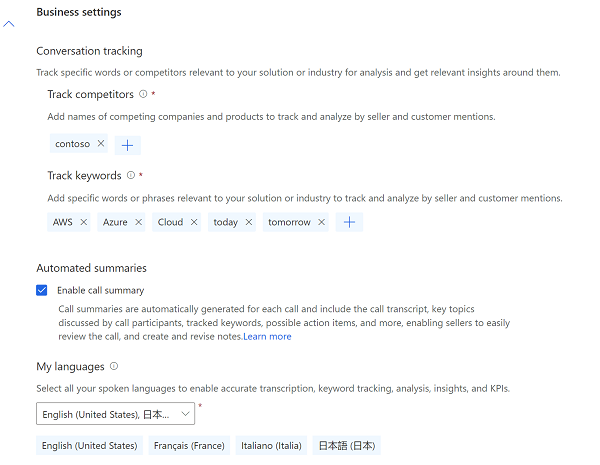
(Opcional) En la sección Consentimiento de datos y privacidad, seleccione Permitir acceso de solo lectura a los datos para permitir que Microsoft mejore la calidad de la información al otorgar acceso de solo lectura a los datos de su organización en la inteligencia de conversaciones.
(Opcional) En la sección Funciones nuevas y futuras, seleccione las funciones de vista previa que desea habilitar para su organización de Dynamics 365. Obtenga más información sobre habilitando funciones nuevas y futuras.
Seleccione Publish. En el mensaje que aparece, lea los términos y condiciones y la declaración de privacidad y luego seleccione Comenzar.
Habilitar las características nuevas y mejoradas
Las siguientes características de vista previa están disponibles para inteligencia de conversación:
- Ocultar datos personales (versión preliminar)
- Habilitar la categorización de llamadas para llamadas cortas (versión preliminar)
Ocultar datos personales (versión preliminar)
Para cumplir con las regulaciones de la industria de tarjetas de pago (PCI), las organizaciones deben proteger los datos personales compartidos por los clientes durante las llamadas. Cuando habilita la opción para ocultar datos personales, los detalles de la tarjeta de crédito, como el número de la tarjeta de crédito, la fecha de vencimiento y el CVV, se ocultarán antes de guardar una transcripción. Más información sobre las transcripciones de llamadas.
[Esta sección es documentación preliminar y está sujeta a modificaciones].
Importante
- Esta es una característica en versión preliminar.
- Las características en versión preliminar no se han diseñado para un uso de producción y pueden tener una funcionalidad restringida. Estas características están disponibles antes del lanzamiento oficial para que los clientes puedan tener un acceso anticipado y proporcionar comentarios.
Para cumplir con las regulaciones de la industria de tarjetas de pago, las organizaciones deben proteger los datos personales compartidos por los clientes durante las llamadas. Cuando habilita la opción para ocultar datos personales, los detalles de la tarjeta de crédito, como el número de cuenta, la fecha de vencimiento y el CVV, se ocultarán antes de guardar una transcripción de llamada.
Abra la página de configuración de inteligencia de conversaciones.
Vaya a la sección Funciones nuevas y próximas, seleccione Ocultar información de la tarjeta de crédito en las transcripciones para ocultar la información de la tarjeta de crédito en las transcripciones de futuras llamadas antes de que se guarden. Actualmente, las menciones del número de tarjeta de crédito en el audio no se transcriben.
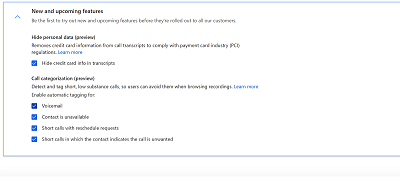
Habilitar la categorización de llamadas para llamadas cortas (versión preliminar)
[Esta sección es documentación preliminar y está sujeta a modificaciones].
Importante
- Esta es una característica en versión preliminar.
- Las características en versión preliminar no se han diseñado para un uso de producción y pueden tener una funcionalidad restringida. Estas características están disponibles antes del lanzamiento oficial para que los clientes puedan tener un acceso anticipado y proporcionar comentarios.
Si ha elegido Grabación automática para grabar todas las llamadas de los clientes, puede habilitar la categorización de llamadas para ayudar a su equipo de ventas a identificar rápidamente las llamadas que no tienen contenido útil, como llamadas que fueron al correo de voz y llamadas que no fueron contestadas. Más información: Ver etiqueta de categorización para llamadas de corta duración (versión preliminar)
Abra la página de configuración de inteligencia de conversaciones.
Vaya a la sección Funciones nuevas y próximas, seleccione Categorización de llamadas (versión preliminar) y elija el tipo de llamadas que desea que el sistema detecte y etiquete.
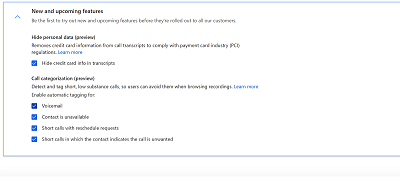
¿No encuentra las opciones en su aplicación?
Hay tres posibilidades:
- No dispone de la licencia o rol necesarios.
- Su administrador no ha activado la característica.
- Su organización está usando una aplicación personalizada. Consulte al administrador para conocer los pasos exactos. Los pasos descritos en este artículo son específicos de las aplicaciones Centro de ventas y Sales Professional lista para usar.
Consulte también
Comentarios
Próximamente: A lo largo de 2024 iremos eliminando gradualmente las Cuestiones de GitHub como mecanismo de retroalimentación para el contenido y lo sustituiremos por un nuevo sistema de retroalimentación. Para más información, consulta: https://aka.ms/ContentUserFeedback.
Enviar y ver comentarios de
